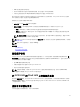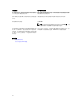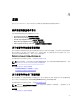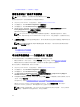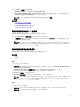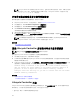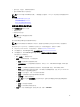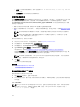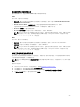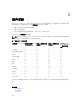Users Guide
• 基于类别、严重性、日期和时间的事件。
• 基于日期和时间的用户注解历史。
注: 在 PowerEdge FM120x4 服务器上,系统配置文件更改后,Lifecycle 日志可能显示未检测到 CPU。
相关链接
查看生命周期日志历史记录
导出生命周期日志
添加工作注释到生命周期日志
查看生命周期日志历史记录
使用生命周期日志功能可以查看:
• 系统事件日志
• 固件更新历史记录
注: 不会显示配置更改的详情。
• 用户工作注释
您可以使用筛选和排序选项查看生命周期日志。
注: 由于系统事件由各种系统管理工具生成,因此您可能在事件记录后无法立即在日志中查看事件。
要查看 Lifecycle Log History(生命周期日志历史记录)并使用筛选选项,请执行以下操作:
1. 启动 Lifecycle Controller。有关更多信息,请参阅启动 Lifecycle Controller。
2. 在左侧窗格中,单击 Lifecycle Log(生命周期日志)。
3. 在右侧窗格中,单击 View Lifecycle Log History(查看生命周期日志历史记录)。
此时将显示以下详细信息:
• No.(编号)— 事件的序列号。
• 类别 — 事件所属的类别。可用的类别有:
– 全部 — 将列出所有类别的相关事件。
– 系统运行状况 — 与安装的硬件有关的事件,如风扇、PSU、NIC/LOM/CNA 链接、BIOS 错误
等。
– 存储 — 与外部或内部存储组件有关的事件,如存储控制器、机柜、HDD 和软件 RAID。
– 配置 — 与硬件和软件变更有关的事件,如在系统中添加或移除硬件、使用 Lifecycle Controller
或系统管理工具进行的配置更改等。
– 审核 — 与用户登录、入侵、许可证等有关的事件。
– 更新 — 与固件和驱动程序更新或回滚有关的事件。
– 工作注释 — 由您记录的事件。
注: 这些选项在按类别筛选下拉菜单中提供。选择类别以根据选择的类别选项筛选数据。
• 严重性
– 严重 — 表示业务关键事件。
– 通知 — 表示生成的事件仅供参考。
• 消息 ID — 每个事件都通过唯一的消息 ID 代表。例如,SWC0001。
27